Оновити мої настройки електронної пошти до Exchange в Outlook на iPhone або iPad
Якщо ви перенесли обліковий запис пошти POP або IMAP до Microsoft 365, експортуйте збережені раніше дані та налаштуйте новий обліковий запис із налаштуваннями Exchange. Використання Exchange забезпечує збереження ваших даних, зокрема пошти, контактів і календарів, з вашою електронною поштою та їх відновлення з сервера, коли це необхідно.
- Відкрийте Outlook . (Не маєте цієї програми? Завантажте її з iTunes App Store і виконайте такі дії, щоб налаштувати її .)
- У верхньому правому куті, поруч із папкою Вхідні , відкрийте меню та натисніть
 Налаштування .
Налаштування . - Якщо ви готові видалити обліковий запис POP / IMAP, натисніть Облікові записи .
- Натисніть адресу електронної пошти, а потім Видалити обліковий запис .
- Щоб підтвердити, натисніть Видалити .
- Щоб додати обліковий запис Exchange, натисніть Додати обліковий запис .
- Введіть свою адресу електронної пошти Microsoft 365, а потім натисніть Додати обліковий запис .
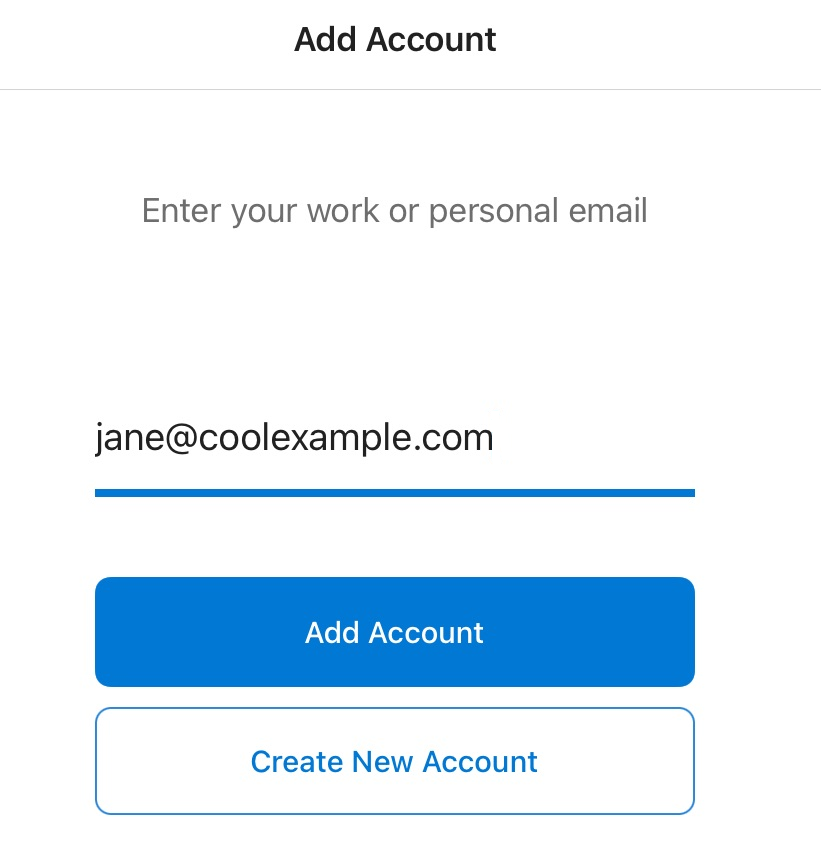
- Якщо ваш адміністратор увімкнув багатофакторну автентифікацію (MFA), підтвердьте свій обліковий запис або налаштуйте програму Authenticator .
- Введіть свій пароль Microsoft 365 і натисніть Вхід . (Можливо, потрібно буде вибрати тип облікового запису як Робочий або навчальний .)

Тепер ваш обліковий запис Microsoft 365 відображається в розділі Облікові записи . Перейдіть до папки "Вхідні", щоб перевірити пошту.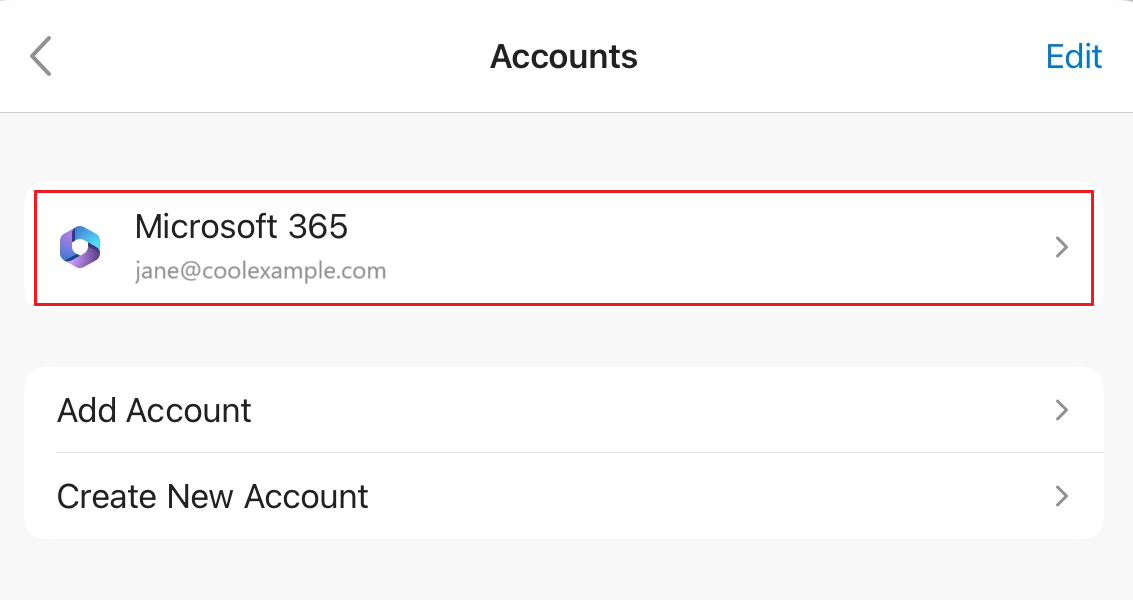
Тепер ваша електронна пошта налаштована як обліковий запис Exchange!
Додаткові відомості
- Якщо ви використовуєте інші поштові клієнти, налаштуйте Exchange також на них.